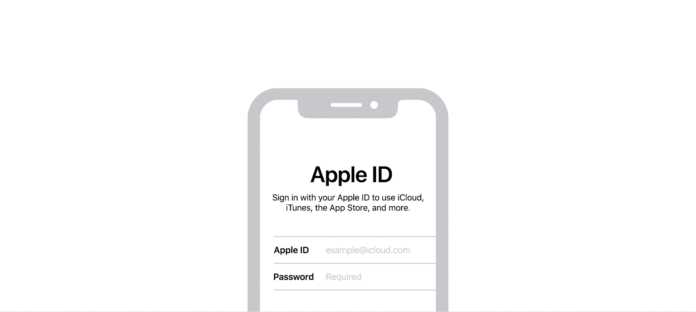Perchè dovresti aver bisogno di una guida che ti spieghi come eliminare il tuo ID Apple? Potresti pensare..
In fin dei conti, al giorno d’oggi, l’ID Apple fa parte di tutti noi.. o almeno di chi utilizza i dispositivi della nota azienda di Cupertino che ormai non ha bisogno di presentazioni.
Per quei pochissimi che ancora non lo sapessero, ecco un breve accenno alla definizione di ID Apple. Si da il caso che l’ID Apple altro non sia che l’account creato per identificare la proprietà di tutti i dispositivi Apple associati a quei dati. Una sorta di carta di identità digitale legata esclusivamente ad Iphone e cugini di vario tipo.. Mac, iPad, Airpods e via discorrendo..
Allora perchè dovresti mai avere l’esigenza di cancellare questo account? Le motivazioni, naturalmente del tutto personali, non potrebbero essere rintracciate in maniera univoca però da parte nostra, è bene suggerirti che ci siano anche altri modi oltre alla cancellazione dell’account per farlo temporaneamente ‘scomparire’.
Avrai infatti la possibilità di sospendere semplicemente il tuo ID Apple senza necessariamente cancellarlo. Anche perchè, cancellando l’account, tu perderesti in un secondo parecchi dati che invece potrebbero servirti ancora.
Qualche esempio? Al tuo ID Apple potrebbe essere stato collegato per esempio alla tua casella di posta elettronica di iCloud, ad iTunes e tantissimi altri servizi offerti dal mondo Apple.
Allora, vediamo insieme passo dopo passo, quale sia la procedura atta alla cancellazione.. iniziamo!
Come eliminare in maniera definitiva ID Apple
Partiamo subito, senza troppi giri di parole, con la procedura protagonista di questa guida: l’eliminazione definitiva dell’account.
Prima di dare il via alla pratica vera e propria però, ti consigliamo di procedere con una copia dei tuoi dati per non rischiare davvero di perdere informazioni importanti dopo la cancellazione.
In questo caso, dovrai collegarti al sito ufficiale di Apple (ti consigliamo di farlo da pc) e di accedere inserendo le credenziali del tuo account. Dopodiché, dovrai fare tap sul tasto ‘INIZIA’ e dare così il via al processo desiderato. Come è intuibile, dovrai cliccare su ‘OTTIENI UNA COPIA DEI DATI’ e poi spuntare mano a mano la tipologia di dati dei quali ti interessa ricevere copia.
e poi sul link Inizia collocato sotto la voce Ottieni una copia dei dati. Dopodiché scegli i dati da scaricare mettendo il segno di spunta accanto ad essi. I dati disponibili per il download sono i seguenti.
- Attività App Store, iTunes Store, iBooks Store ed Apple Music.
- Informazioni sull’account ID Apple e sul dispositivo.
- Attività Apple Online Store e Apple Store
- Cronologia interventi di supporto AppleCare
- Attività Game Center.
- Elenco lettura e segnalibri iCloud.
- Calendari e promemoria iCloud.
- Contatti iCloud.
- Note iCloud.
- Segnala un problema in Mappe.
- Iscrizioni a promozioni commerciali, download e altre attività.
- Altri dati.
- File e documenti di iCloud
- iCloud Mail
- Foto iCloud
Naturalmente potrai selezionare le voci di tuo interesse e lasciare senza flag quelle di cui invece non vorrai ricevere copia.
Dopo questo passaggio, Apple prenderà incarico la tua richiesta e ti farà avere successivamente la copia richiesta tramite un documento in PDF ricevuto per email.
Ci siamo.. stai per scoprire come cancellare il tuo ID Apple definitivamente!
Sempre dopo aver effettuato il login al sito ufficiale Apple, dovrai fare tap sulla voce cliccabile ‘ELIMINA ACCOUNT’. Attenzione: ti consigliamo di leggere attentamente ogni possibile conseguenza della cancellazione, perfettamente espressa e spiegata proprio in quella sezione del sito.
Se confermi di aver preso coscienza di tutte le conseguenze, allora la procedura d’ora in poi, sarà tutta in discesa!
Dopo aver spuntato regolarmente tutte le informative circa la privacy e la conferma della lettura, sei a pochi passi dal raggiungimento dell’obiettivo.
Ora scegli l’indirizzo email o il numero di telefono presso il quale vuoi ricevere informazioni sullo stato della cancellazione del tuo account (che non sarà immediata) e premi su Continua.
Ecco che ti verrà inviato un codice di verifica che dovrai assolutamente conservare con cura! In questo caso però, dopo averlo inserito correttamente e dopo aver pigiato su ‘CONTINUA’, si darà il via al tempo necessario per portare a termine quanto richiesto.
L’azienda si prenderà infatti 7 giorni di tempo per portare a termine la pratica ed una volta ultimato la cancellazione del’ID Apple, ti verrà notificato al numero fornito durante la procedura.